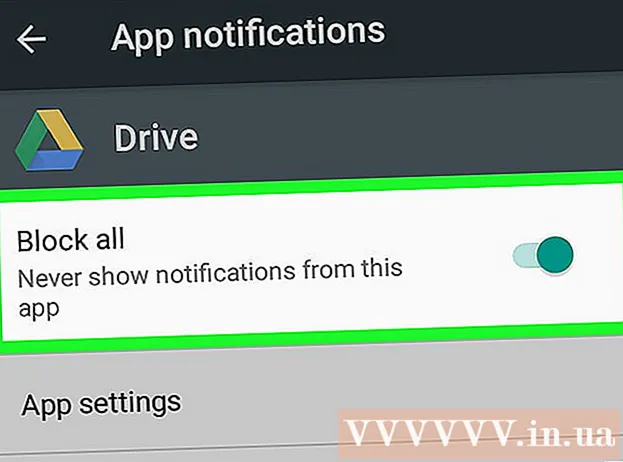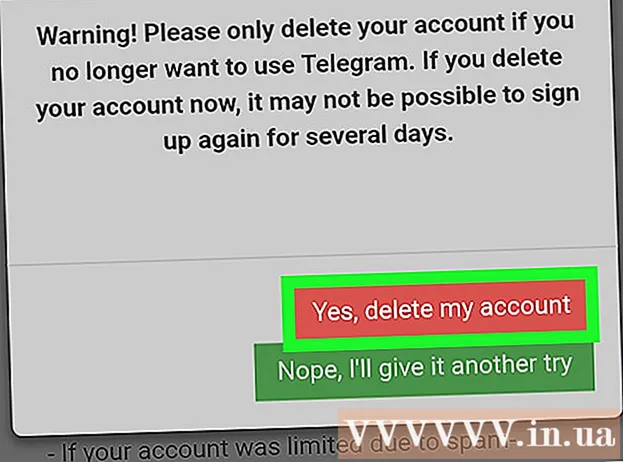ผู้เขียน:
John Pratt
วันที่สร้าง:
17 กุมภาพันธ์ 2021
วันที่อัปเดต:
15 มิถุนายน 2024

เนื้อหา
ไฟล์ NEF เป็นภาพ RAW (ดิบไม่ได้แก้ไข) ที่สร้างโดยกล้อง Nikon เนื่องจากไฟล์ RAW มีข้อมูลเฉพาะสำหรับรุ่นกล้องของคุณไฟล์ RAW แต่ละไฟล์จึงแตกต่างกัน ซึ่งอาจทำให้เกิดปัญหาในการเปิดไฟล์ NEF ใน Photoshop ต้องอัปเดต Photoshop เพื่ออ่านรุ่นกล้องของคุณ หากไม่สามารถอัปเดต Photoshop เวอร์ชันของคุณได้คุณสามารถแปลงไฟล์เป็นประเภทไฟล์สากล (DNG) ที่ใช้ได้กับ Photoshop ทุกเวอร์ชัน ไฟล์ NEF เป็นภาพ RAW (ดิบไม่ได้แก้ไข) ที่สร้างโดยกล้อง Nikon เนื่องจากไฟล์ RAW มีข้อมูลเฉพาะสำหรับรุ่นกล้องของคุณไฟล์ RAW แต่ละไฟล์จึงแตกต่างกัน ซึ่งอาจทำให้เกิดปัญหาในการเปิดไฟล์ NEF ใน Photoshop ต้องอัปเดต Photoshop เพื่ออ่านรุ่นกล้องของคุณ หากไม่สามารถอัปเดต Photoshop เวอร์ชันของคุณได้คุณสามารถแปลงไฟล์เป็นประเภทไฟล์สากล (DNG) ที่ใช้ได้กับ Photoshop ทุกเวอร์ชัน
ที่จะก้าว
ก่อนที่คุณจะเริ่ม
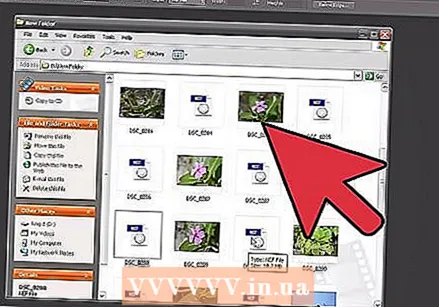 อย่าใช้ซอฟต์แวร์ Nikon Transfer เพื่อถ่ายโอนภาพถ่ายของคุณไปยังคอมพิวเตอร์ของคุณ โปรแกรมรุ่นเก่ากว่านี้สามารถทำให้ไฟล์ NEF ไม่สามารถอ่านได้ ดังนั้นเพียงใช้ explorer ของระบบปฏิบัติการของคุณเพื่อคัดลอกไฟล์ NEF
อย่าใช้ซอฟต์แวร์ Nikon Transfer เพื่อถ่ายโอนภาพถ่ายของคุณไปยังคอมพิวเตอร์ของคุณ โปรแกรมรุ่นเก่ากว่านี้สามารถทำให้ไฟล์ NEF ไม่สามารถอ่านได้ ดังนั้นเพียงใช้ explorer ของระบบปฏิบัติการของคุณเพื่อคัดลอกไฟล์ NEF
วิธีที่ 1 จาก 2: อัปเดต Photoshop
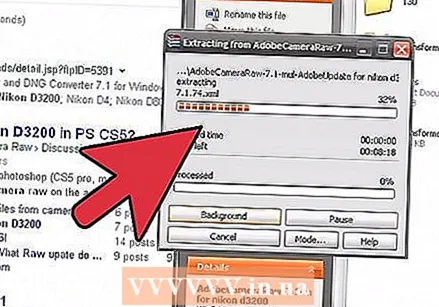 เปิด Photoshop สาเหตุส่วนใหญ่ที่ไฟล์ NEF ของคุณไม่เปิดใน Photoshop คือปลั๊กอิน Photoshop Camera Raw ที่ล้าสมัยซึ่งไม่สามารถอ่านข้อมูลจากรุ่นกล้องของคุณได้ Adobe อัปเดตปลั๊กอินนี้เป็นประจำโดยรองรับรุ่นใหม่ ๆ แต่คุณอาจต้องอัปเดตปลั๊กอินด้วยตนเอง
เปิด Photoshop สาเหตุส่วนใหญ่ที่ไฟล์ NEF ของคุณไม่เปิดใน Photoshop คือปลั๊กอิน Photoshop Camera Raw ที่ล้าสมัยซึ่งไม่สามารถอ่านข้อมูลจากรุ่นกล้องของคุณได้ Adobe อัปเดตปลั๊กอินนี้เป็นประจำโดยรองรับรุ่นใหม่ ๆ แต่คุณอาจต้องอัปเดตปลั๊กอินด้วยตนเอง 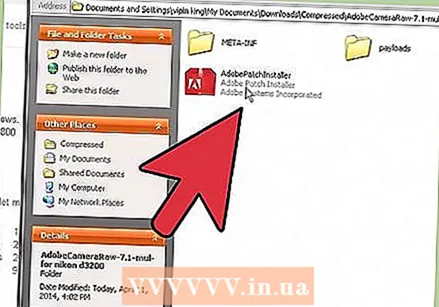 ดู Photoshop เวอร์ชันของคุณ คลิกเมนู "Help" และเลือก "About Photoshop ... " สำหรับกล้องรุ่นใหม่คุณต้องใช้ Adobe Photoshop CS6 หรือใหม่กว่า
ดู Photoshop เวอร์ชันของคุณ คลิกเมนู "Help" และเลือก "About Photoshop ... " สำหรับกล้องรุ่นใหม่คุณต้องใช้ Adobe Photoshop CS6 หรือใหม่กว่า - หากคุณใช้ Photoshop CS5 ขึ้นไปคุณจะต้องแปลงไฟล์ คลิกที่นี่เพื่อดูคำแนะนำ
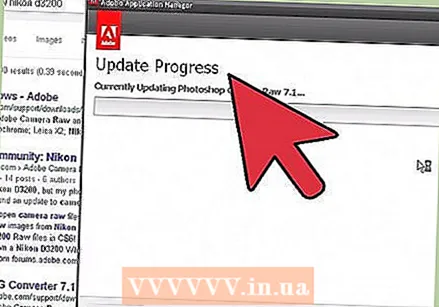 อัปเดตปลั๊กอิน Photoshop Camera Raw คลิกเมนู "Help" และเลือก "Updates ... " เลือกปลั๊กอิน Photoshop Camera Raw จากรายการและคลิก "Update" เพื่อดาวน์โหลดเวอร์ชันล่าสุด
อัปเดตปลั๊กอิน Photoshop Camera Raw คลิกเมนู "Help" และเลือก "Updates ... " เลือกปลั๊กอิน Photoshop Camera Raw จากรายการและคลิก "Update" เพื่อดาวน์โหลดเวอร์ชันล่าสุด 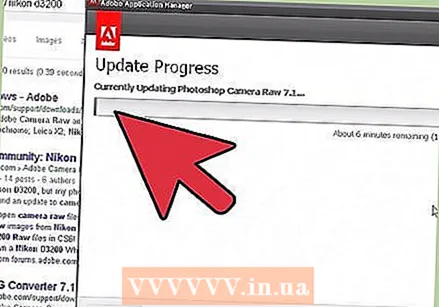 รีสตาร์ท Photoshop หลังจากอัปเดตปลั๊กอินคุณจะต้องรีสตาร์ท Photoshop เพื่อให้การเปลี่ยนแปลงมีผล ลองอีกครั้งเพื่อเปิดไฟล์ NEF
รีสตาร์ท Photoshop หลังจากอัปเดตปลั๊กอินคุณจะต้องรีสตาร์ท Photoshop เพื่อให้การเปลี่ยนแปลงมีผล ลองอีกครั้งเพื่อเปิดไฟล์ NEF 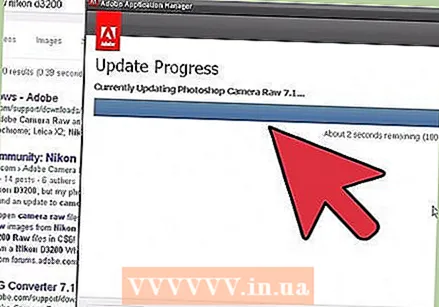 ตรวจสอบว่ากล้องรุ่นของคุณรองรับหรือไม่ หากกล้องของคุณเป็นรุ่นใหม่อาจยังไม่รองรับปลั๊กอินนี้ คุณสามารถตรวจสอบว่า Nikon รุ่นใดที่ Photoshop รองรับได้ที่นี่
ตรวจสอบว่ากล้องรุ่นของคุณรองรับหรือไม่ หากกล้องของคุณเป็นรุ่นใหม่อาจยังไม่รองรับปลั๊กอินนี้ คุณสามารถตรวจสอบว่า Nikon รุ่นใดที่ Photoshop รองรับได้ที่นี่ - หากกล้องของคุณไม่รองรับคุณจะต้องแปลงไฟล์เพื่อเปิดใน Photoshop ดูคำแนะนำในส่วนถัดไป
วิธีที่ 2 จาก 2: แปลงไฟล์
 ทำความเข้าใจว่าทำไมคุณต้องแปลงไฟล์ ไฟล์ NEF เป็นไฟล์ RAW บางประเภทและแตกต่างกันไปใน Nikon แต่ละรุ่น ในการเปิดไฟล์ NEF ใน Photoshop โปรแกรมต้องใช้ปลั๊กอิน Photoshop Camera Raw เวอร์ชันล่าสุด ใน Photoshop CS5 หรือเก่ากว่าคุณไม่สามารถเข้าถึงเวอร์ชันล่าสุดของปลั๊กอินนั้นได้ดังนั้นวิธีแก้ปัญหาอื่น ๆ คือการแปลงไฟล์
ทำความเข้าใจว่าทำไมคุณต้องแปลงไฟล์ ไฟล์ NEF เป็นไฟล์ RAW บางประเภทและแตกต่างกันไปใน Nikon แต่ละรุ่น ในการเปิดไฟล์ NEF ใน Photoshop โปรแกรมต้องใช้ปลั๊กอิน Photoshop Camera Raw เวอร์ชันล่าสุด ใน Photoshop CS5 หรือเก่ากว่าคุณไม่สามารถเข้าถึงเวอร์ชันล่าสุดของปลั๊กอินนั้นได้ดังนั้นวิธีแก้ปัญหาอื่น ๆ คือการแปลงไฟล์ - คุณกำลังจะแปลงไฟล์ของคุณเป็น DNG (Digital Negative Gallery) ซึ่งเป็นประเภทไฟล์ที่สามารถเปิด Photoshop เวอร์ชันใดก็ได้
- แม้ว่าคุณจะมี Photoshop เวอร์ชันล่าสุด แต่ปลั๊กอินไม่รองรับกล้องรุ่นใหม่ของคุณคุณยังต้องแปลงไฟล์
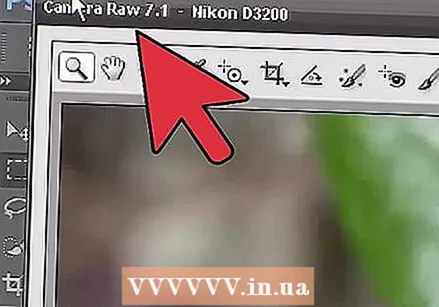 ดาวน์โหลด Adobe DNG Converter นี่เป็นโปรแกรมฟรีสำหรับทั้ง Windows และ OS X คุณสามารถดาวน์โหลดได้ที่นี่
ดาวน์โหลด Adobe DNG Converter นี่เป็นโปรแกรมฟรีสำหรับทั้ง Windows และ OS X คุณสามารถดาวน์โหลดได้ที่นี่ - หลังจากดาวน์โหลดแล้วให้รันโปรแกรมติดตั้งเพื่อติดตั้งซอฟต์แวร์บนคอมพิวเตอร์ของคุณ
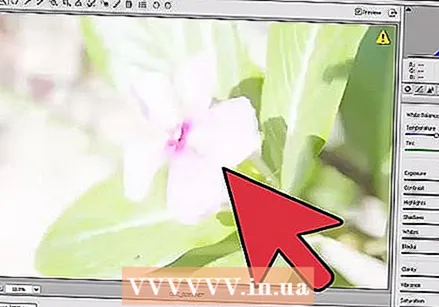 เริ่มโปรแกรม หลังจากติดตั้งแล้วให้เปิด Adobe DNG Converter
เริ่มโปรแกรม หลังจากติดตั้งแล้วให้เปิด Adobe DNG Converter  เลือกไฟล์ที่คุณต้องการแปลง คลิกปุ่มเลือกโฟลเดอร์ ... ในส่วนแรกเพื่อเลือกภาพที่คุณต้องการแปลง
เลือกไฟล์ที่คุณต้องการแปลง คลิกปุ่มเลือกโฟลเดอร์ ... ในส่วนแรกเพื่อเลือกภาพที่คุณต้องการแปลง - คุณสามารถเลือกโฟลเดอร์ที่มีรูปภาพเท่านั้นไม่ใช่แต่ละภาพ
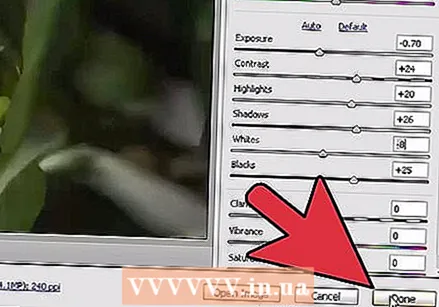 เลือกตำแหน่งที่คุณต้องการบันทึกภาพที่แปลงแล้ว การตั้งค่าเริ่มต้นคือบันทึกไว้ในตำแหน่งเดียวกับภาพต้นฉบับ
เลือกตำแหน่งที่คุณต้องการบันทึกภาพที่แปลงแล้ว การตั้งค่าเริ่มต้นคือบันทึกไว้ในตำแหน่งเดียวกับภาพต้นฉบับ 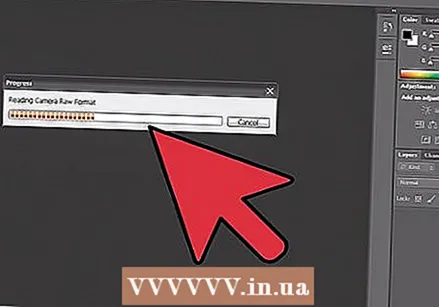 ตั้งชื่อภาพ ในส่วนที่สามคุณสามารถกำหนดสิ่งที่คุณต้องการตั้งชื่อภาพที่แปลงแล้ว โดยค่าเริ่มต้นไฟล์จะมีชื่อเดียวกัน แต่มีนามสกุล .dng.
ตั้งชื่อภาพ ในส่วนที่สามคุณสามารถกำหนดสิ่งที่คุณต้องการตั้งชื่อภาพที่แปลงแล้ว โดยค่าเริ่มต้นไฟล์จะมีชื่อเดียวกัน แต่มีนามสกุล .dng.  ตั้งค่าความเข้ากันได้ของคุณ ในกรณีส่วนใหญ่คุณสามารถปล่อยให้การตั้งค่าเหล่านี้เป็นค่าเริ่มต้น แต่ถ้าคุณต้องการแปลงรูปภาพเพื่อเปิดใน Photoshop เวอร์ชันเก่าคุณสามารถคลิกปุ่มปรับการตั้งค่า ... และเลือกเวอร์ชันที่เหมาะสมจากเมนูแบบเลื่อนลง ความเข้ากันได้ของเมนู
ตั้งค่าความเข้ากันได้ของคุณ ในกรณีส่วนใหญ่คุณสามารถปล่อยให้การตั้งค่าเหล่านี้เป็นค่าเริ่มต้น แต่ถ้าคุณต้องการแปลงรูปภาพเพื่อเปิดใน Photoshop เวอร์ชันเก่าคุณสามารถคลิกปุ่มปรับการตั้งค่า ... และเลือกเวอร์ชันที่เหมาะสมจากเมนูแบบเลื่อนลง ความเข้ากันได้ของเมนู - หากคุณต้องการฝังไฟล์ NEF ดั้งเดิมในไฟล์ DNG คุณสามารถเลือกได้จากเมนูการตั้งค่า ซึ่งจะทำให้ไฟล์ DNG มีขนาดใหญ่ขึ้น แต่ข้อดีคือคุณสามารถดึงไฟล์ NEF ในภายหลังได้หากจำเป็น
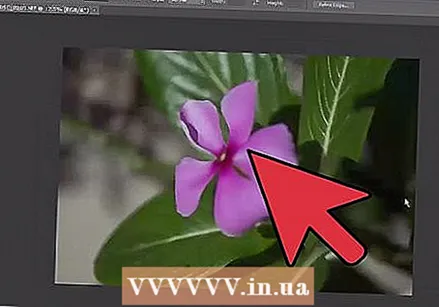 เริ่มการแปลง หากการตั้งค่าของคุณถูกต้องให้คลิกปุ่มแปลงเพื่อเริ่มการแปลงไฟล์ของคุณ การดำเนินการนี้อาจใช้เวลาสักครู่โดยเฉพาะอย่างยิ่งหากคุณต้องการแปลงไฟล์จำนวนมากพร้อมกัน
เริ่มการแปลง หากการตั้งค่าของคุณถูกต้องให้คลิกปุ่มแปลงเพื่อเริ่มการแปลงไฟล์ของคุณ การดำเนินการนี้อาจใช้เวลาสักครู่โดยเฉพาะอย่างยิ่งหากคุณต้องการแปลงไฟล์จำนวนมากพร้อมกัน